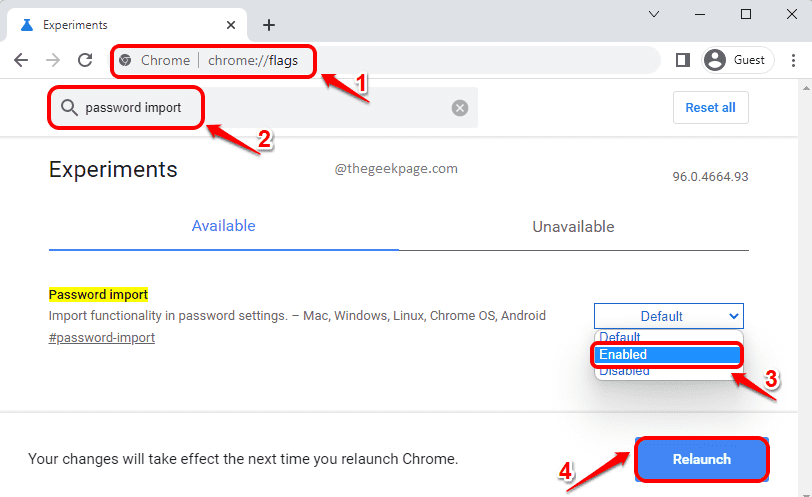Libere algo de memoria en su navegador Chrome con esta función
- Si está utilizando Google Chrome, es probable que tenga muchas pestañas abiertas en un momento dado.
- Esto puede hacer que el navegador use más memoria de la que necesita, lo que a su vez afecta el rendimiento.
- Compartimos una función que puede ayudarlo a ahorrar memoria y mejorar el rendimiento mientras navega.
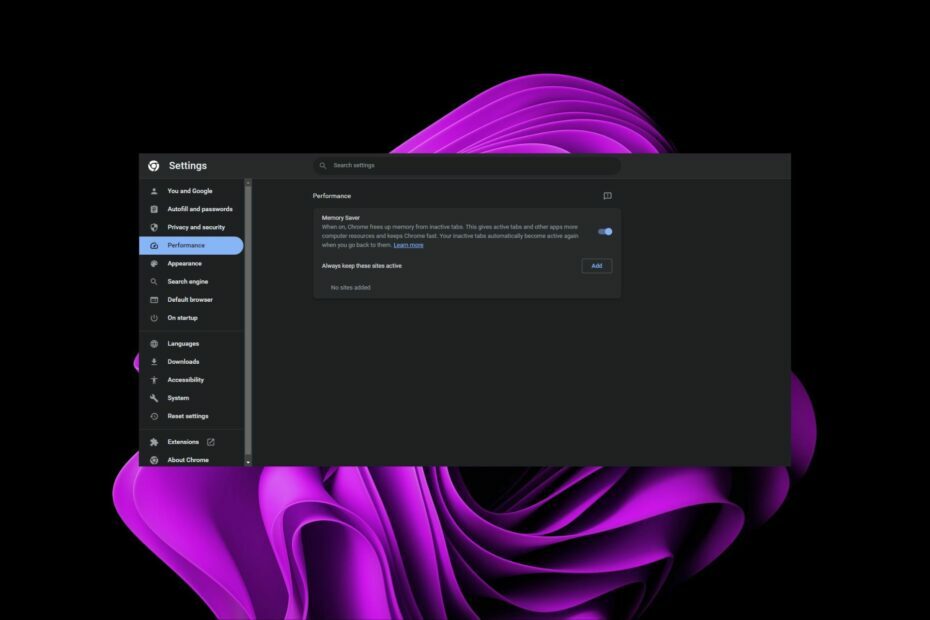
XINSTALAR HACIENDO CLIC EN EL ARCHIVO DE DESCARGA
- Descarga Fortect e instálalo en tu computadora
- Inicie el proceso de escaneo de la herramienta. para buscar archivos corruptos que son la fuente de su problema.
- Haga clic derecho en Iniciar reparación para que la herramienta pueda iniciar el algoritmo de fijación.
- Fortect ha sido descargado por 0 lectores este mes.
Su Es probable que la PC se haya quedado sin memoria unas pocas veces. Y ha tomado la iniciativa de reducir los procesos hambrientos de RAM en su sistema. Ahora, hay una función que se ha incluido en Google Chrome conocida como protector de memoria.
Si generalmente tiene un montón de pestañas abiertas simultáneamente, sabe que pueden retrasarse y dejar de responder. Esta función puede ahorrarle algo de memoria y hacer que todo funcione sin problemas. Descubra cómo habilitarlo aquí.
¿Por qué Chrome usa el 50% de mi memoria?
Chrome es un cerdo de memoria. No eres solo tú, también son todos los demás. A veces, el navegador puede usar el 50% o incluso el 100% de la memoria de su computadora y luego bloquea todo el sistema.
Si tiene muchas pestañas abiertas en Chrome o usa extensiones que mantienen su propio historial, esto puede causar problemas con su computadora funcionando sin problemas y rápidamente.
Podrías notar ralentizaciones al abrir nuevas pestañas o cambiando entre ellos. Esto se debe a que estos procesos tardan más debido a que las pestañas de fondo adicionales se mantienen activas.
Se sabe que el uso de la memoria de Chrome ha estado fuera del techo durante mucho tiempo. Y es por su arquitectura de uso intensivo de memoria. Cada pestaña y extensión, así como el propio navegador, se ejecuta en su propio proceso.
También hay algunas características integradas que pueden hacer que su navegador consuma más RAM con el tiempo. Esto dificulta la ejecución de otros programas, ya que no tienen acceso a la memoria que necesitan.
Afortunadamente, Chrome introdujo una función de ahorro de memoria que ayuda a aliviar la memoria deficiente y mejora su experiencia de navegación.
¿Cómo funciona el ahorro de memoria de Chrome?
El ahorrador de memoria en Chrome es una característica que le permite limitar la cantidad de RAM que usa su navegador. Esto puede ayudar a mejorar el rendimiento y reducir el consumo de memoria al jugar o ejecutar otras aplicaciones que utilizan grandes cantidades de RAM.
Funciona descartando las pestañas menos importantes para liberar RAM, lo que puede ser útil cuando se está quedando sin memoria.
Consejo de experto:
PATROCINADO
Algunos problemas de la PC son difíciles de abordar, especialmente cuando se trata de archivos y repositorios del sistema perdidos o dañados de su Windows.
Asegúrese de utilizar una herramienta dedicada, como Fortalecer, que escaneará y reemplazará sus archivos rotos con sus versiones nuevas de su repositorio.
Cuando abre una nueva pestaña, el navegador escaneará las pestañas existentes y cerrará las que ya no sean necesarias.
Esto puede ayudar con problemas de memoria en computadoras de gama baja, pero también significa perder cualquier estado asociado con esas pestañas.
¿Cómo habilito el ahorro de memoria en Chrome?
- Navegue a su navegador Chrome y haga clic en los tres puntos suspensivos.
- Seleccionar Ajustes.
- Haga clic en Actuación y activar Ahorro de memoria.

- Si desea que algunos sitios específicos no se vean afectados por la función de ahorro de memoria, puede hacer clic en Agregar junto a Mantenga siempre estos sitios activos.

Si, por algún motivo, falta la configuración de rendimiento de Chrome, es posible que esté utilizando una versión obsoleta del navegador. Compruebe si hay actualizaciones disponibles o reinstale su navegador para registrar nuevas actualizaciones.
- 5 formas de corregir el error de memoria insuficiente del visor de fotos de Windows
- Solución: Internet Explorer no está descargando Chrome
- ¿Quieres ver el efecto Mica de Microsoft en Chrome? Así es cómo
- Cómo agregar Chrome a su escritorio [4 formas rápidas]
¿Cuáles son las desventajas del ahorro de memoria en Chrome?
Se tarda más en cargar las páginas cuando las vuelve a abrir después de cerrarlas porque tienen que volver a cargarse desde cero después de que el protector de memoria las cerró.
Esto es especialmente cierto si la página tiene muchas imágenes o videos. Estos archivos se descargarán nuevamente cuando los abra, por lo que llevará más tiempo cargar estas páginas que si se abrieran normalmente sin usar el protector de memoria.
Otra desventaja es que no funcionará en todos los casos y puede hacer que su navegador se bloquee. Un buen ejemplo es cuando tiene muchas pestañas abiertas a la vez o si está ejecutando un script que requiere más memoria de la que tiene disponible su computadora.
Esto puede causar que el navegador para bloquear porque no tiene suficiente memoria para seguir ejecutándose.
Además, es posible que algunas extensiones no funcionen correctamente porque necesitan acceso a todas las pestañas simultáneamente o no se pueden usar cuando se ejecutan en procesos separados.
En última instancia, debe considerar si vale la pena habilitar la función de ahorro de memoria de Google Chrome.
Puede recurrir a abrir algunas pestañas a la vez si su navegador se vuelve extremadamente lento o usa Extensiones de pantalla dividida de Chrome para ver diferentes pestañas simultáneamente.
¿Ha utilizado la función de ahorro de memoria de Google Chrome? ¿Hay alguna diferencia entre tenerlo habilitado o deshabilitado? Nos encantaría recibir sus comentarios sobre su experiencia, así que déjenos un comentario a continuación.
¿Sigues experimentando problemas?
PATROCINADO
Si las sugerencias anteriores no han resuelto su problema, su computadora puede experimentar problemas de Windows más graves. Sugerimos elegir una solución todo en uno como Fortalecer para solucionar problemas de manera eficiente. Después de la instalación, simplemente haga clic en el Ver y arreglar botón y luego presione Iniciar reparación.